【Windows11】 デスクトップにIMEパッド(手書きパッド)を表示する方法

【Windows11】 デスクトップにIMEパッド(手書きパッド)を表示する方法

Windows11でデスクトップにIMEパッド(手書きパッド)を表示する方法を解説します。IMEパッドは、日本語入力を支援するためのツールです。手書き機能では、読み方が分からない漢字などを、手書きで描くだけことで、漢字の候補を表示・入力することができます。
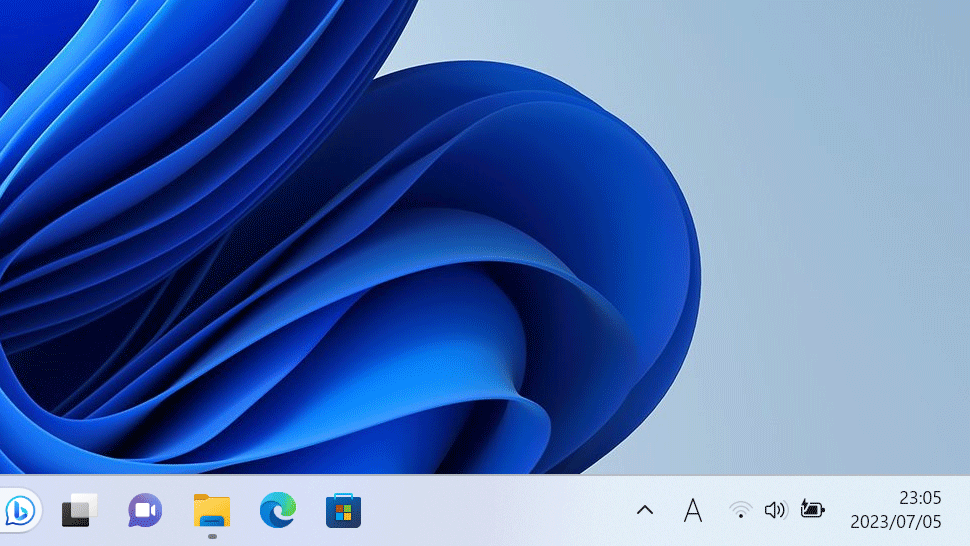
1
IMEアイコンを右クリックしてIMEパッドを表示する
1タスクバー右側の「A」または「あ」のIMEアイコンを右クリックします。
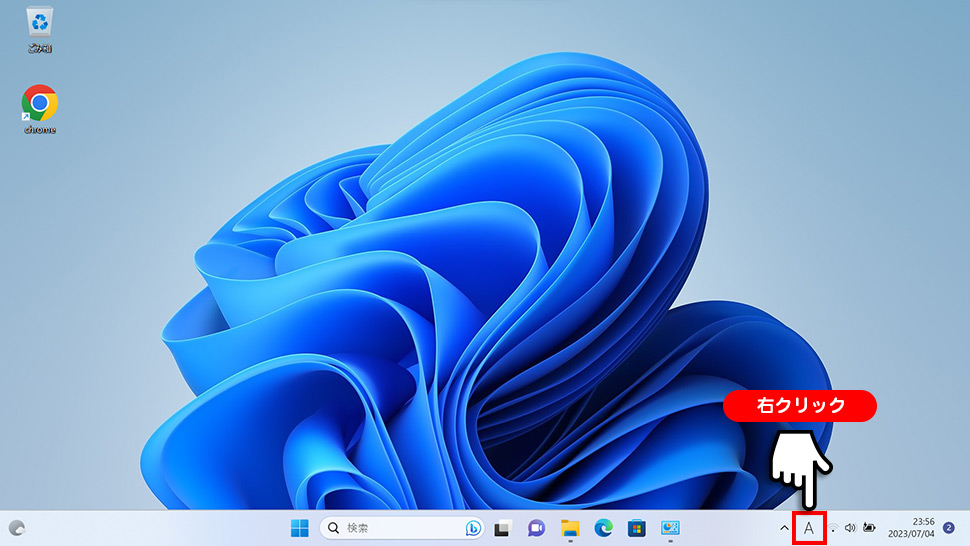
2表示されたメニューから「IMEパッド」をクリックします。
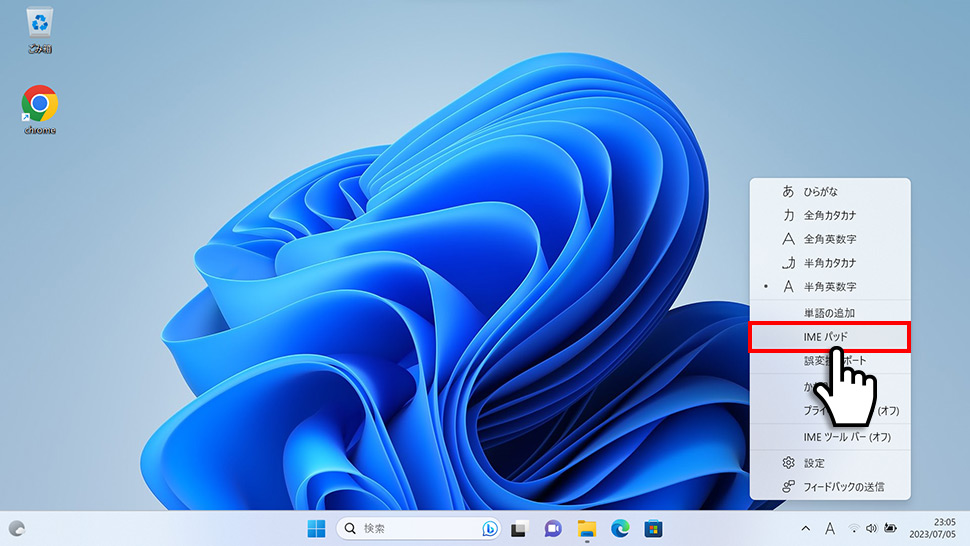
3デスクトップにIMEパッドが表示されます。
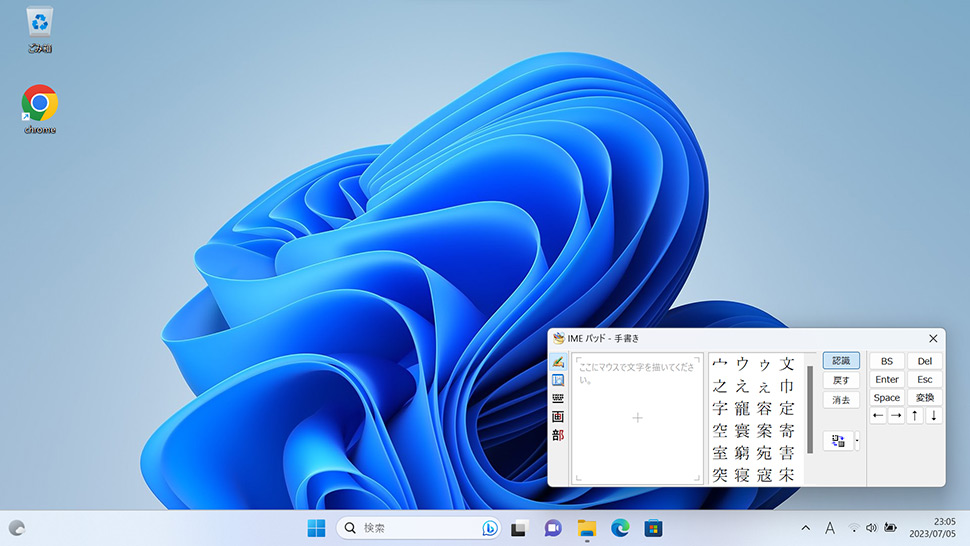
IMEパッドを非表示にしたい場合は、同様の手順で「IMEパッド」をクリックするとIMEパッドが非表示になります。
2
IMEツールバーからIMEパッドを表示する
1タスクバー右側の「A」または「あ」のIMEアイコンを右クリックします。
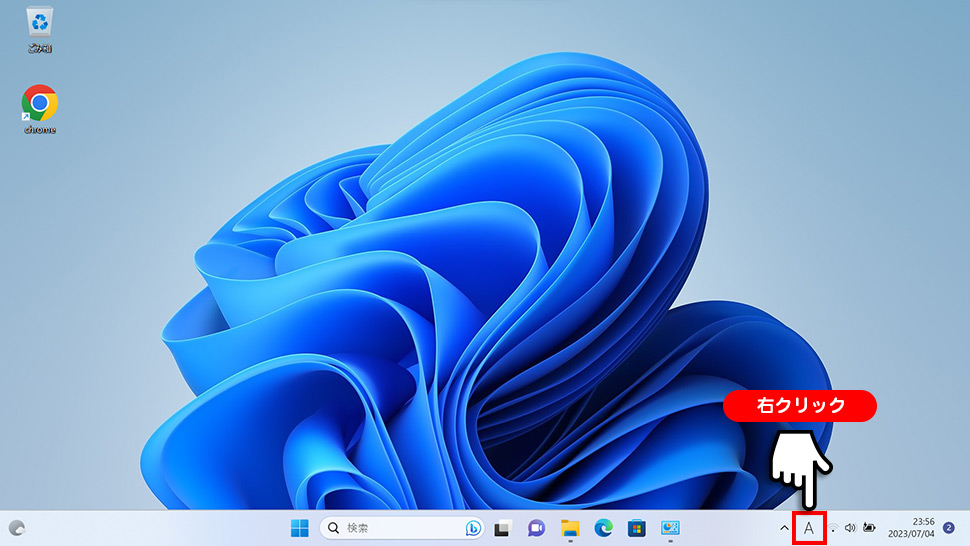
2表示されたメニューから「IMEツールバー(オフ)」をクリックします。
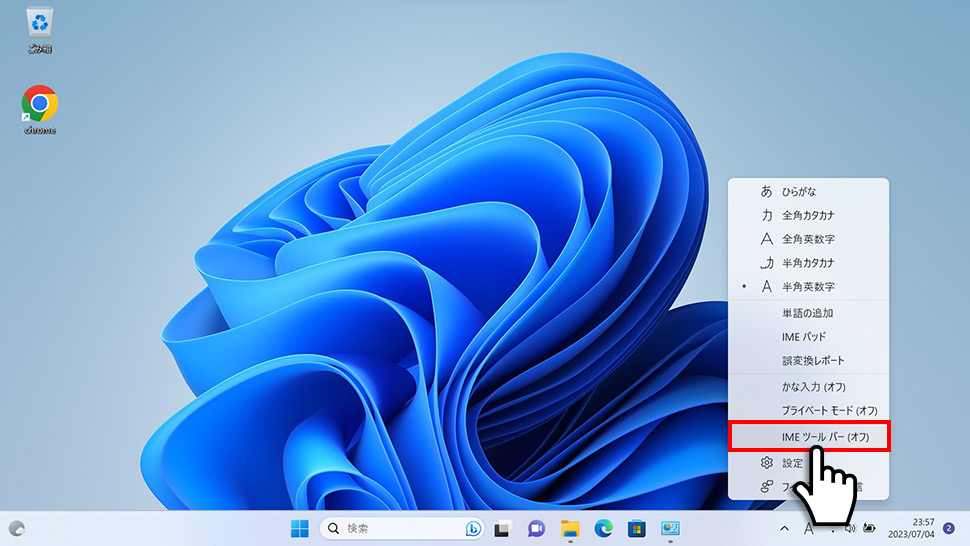
3IMEバーが表示されるので、IMEバーの「IMEパッド」アイコンをクリックします。
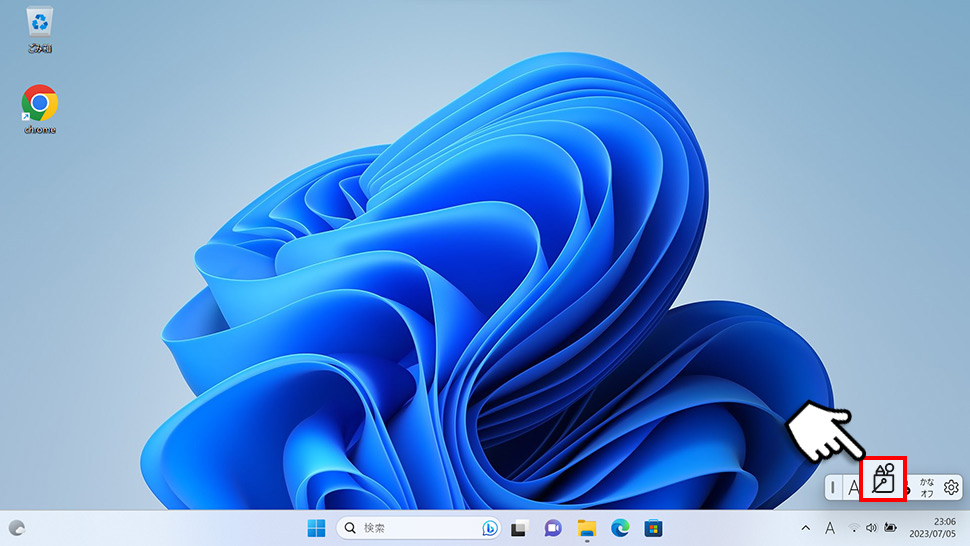
4デスクトップにIMEパッドが表示されます。
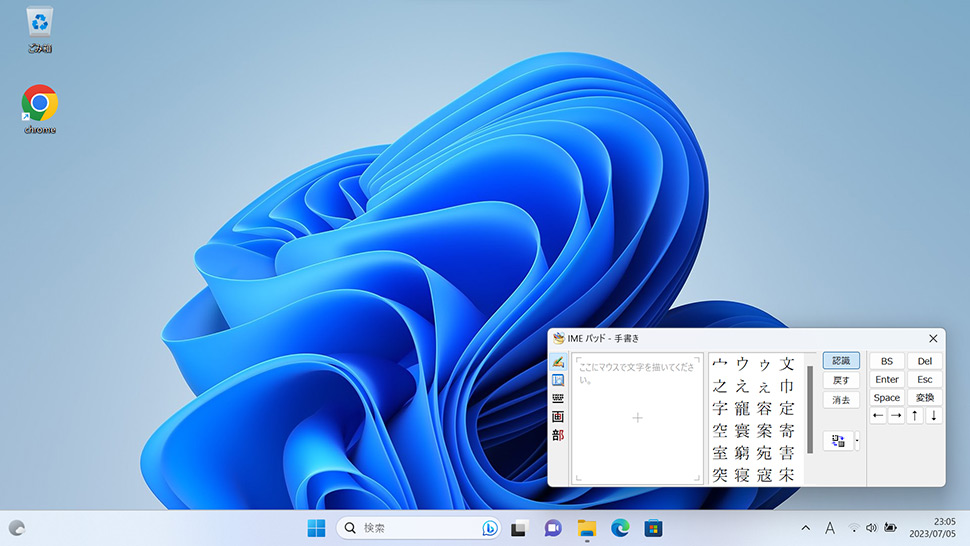
3
ショートカットキーでIMEパッドを表示する
1タスクバー右側のIMEアイコンが「あ」になっていることを確認します。
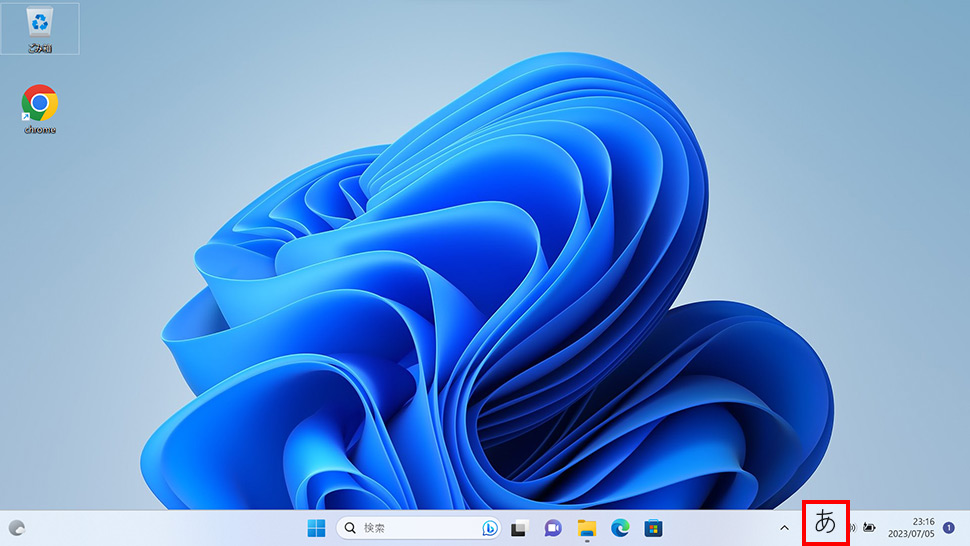
2キーボードの Ctrl+F10、またはCtrl+変換キーを同時に押下すると、IMEショートカットメニューが表示されるので、続けてPボタンを押下します。

3デスクトップにIMEパッドが表示されます。
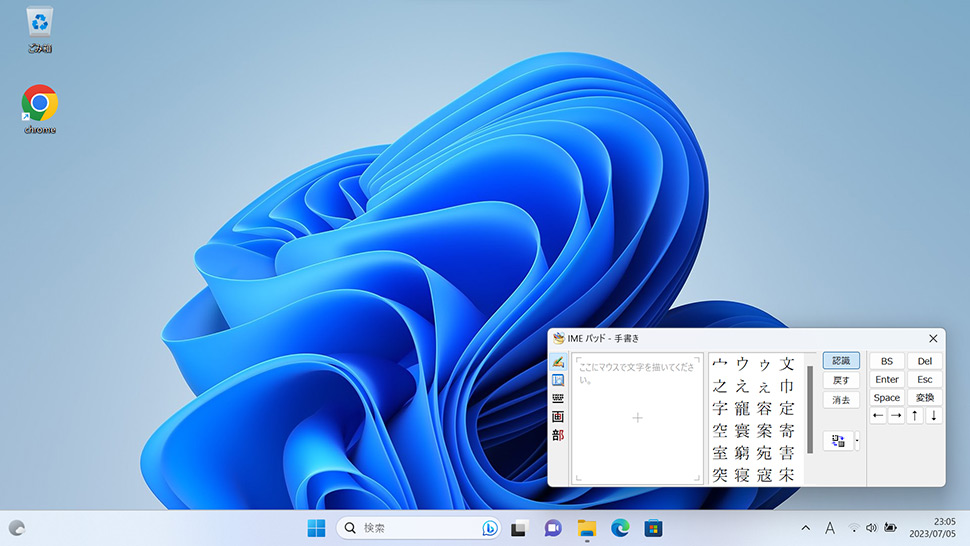
windows11
- 【Windows11】 グラフィックボードを確認する方法
- 【Windows11】 右クリックメニューを旧仕様に戻す方法
- 【Windows11】 タスクバーを自動的に隠す方法
- 【Windows11】 パソコンのIPアドレスを確認する方法
- 【Windows11】 タスクバーのアイコンを左寄せにする方法
- 【Windows11】タスクバーの検索アイコンを表示・非表示にする方法
- 【Windows11】 インストールされているフォントを一覧で確認する方法
- 【Windows11】 ClearTypeでフォント(文字)を読みやすくする方法
- 【Windows11】 シャットダウンする方法 (スタートボタン・ショートカットキー)
- 【Windows11】 通知を消す・オフにする方法


